
Სარჩევი:
- ავტორი John Day [email protected].
- Public 2024-01-30 10:16.
- ბოლოს შეცვლილი 2025-06-01 06:09.



ამ ინსტრუქციებში მე ვაჩვენებ, თუ როგორ უნდა შეიქმნას ნებისმიერი IR დისტანციური ტელეფონის დისკის ასლი Arduino- ს გამოყენებით.
მარაგები
Arduino UNO (ან ნებისმიერი arduino) IR Reciever TSOP1838 (ან ნებისმიერი სხვა IR მიმღები) Jumper ხაზები სმარტფონი IR Blaster- ით
ნაბიჯი 1: პროგრამირება Arduino



ამისათვის დაგჭირდებათ Arduino IDE და IRRemote ბიბლიოთეკა Arduino IDE: https://www.arduino.cc/en/Main/SoftwareIR დისტანციური ბიბლიოთეკა:
ჩამოტვირთეთ და დააინსტალირეთ IRremote ბიბლიოთეკა
ახლა დააკავშირეთ Arduino კომპიუტერთან შემდეგ დააჭირეთ ფაილი> მაგალითები> IR გადაადგილება> IRrecvDumpV2 აირჩიეთ ინსტრუმენტების მენიუში დაფის ტიპი და პორტი ახლა დააჭირეთ ატვირთვას და დაელოდეთ პროცესის დასრულებას
ნაბიჯი 2: ჩართეთ წრე


ახლა დააკავშირეთ მიმღები არდუინოსთან ზემოთ მოცემული სქემების მიხედვით შენიშვნა:- მიმღების პინუტი შეიძლება განსხვავდებოდეს ინტერნეტში თქვენი მიმღების სწორი პინუტის შესამოწმებლად. მიმღების არასწორად დაკავშირებამ შეიძლება დააზიანოს იგი
OUT Arduino pin 11VCC Arduino 5VGND Arduino GND
ყველაფრის შეერთების შემდეგ დაუკავშირეთ Arduino კომპიუტერს და გახსენით სერიული მონიტორი
ნაბიჯი 3: დააინსტალირეთ Irplus აპლიკაცია და შექმენით დისტანციური



ჩამოტვირთეთ irplus აპლიკაცია თქვენს ტელეფონში
irplus:
პროგრამის დაყენების შემდეგ გახსენით პროგრამა
მენიუში შეეხეთ ADDNow აირჩიეთ დისტანციური მე ვირჩევ NEC ბრენდისგან და დანარჩენს დავტოვებ ნაგულისხმევად
დააწკაპუნეთ მონიშნეთ ზედა მარჯვენა კუთხეში
ახლა თქვენ მიიღებთ დისტანციურ ღილაკს
აირჩიეთ მენიუ> რედაქტირება შეგიძლიათ ღილაკების გადატანა შეხებითა და გადატანით შეგიძლიათ ღილაკის შეხებით შეცვალოთ ღილაკის წასაშლელად გადაათრიეთ იგი გადამუშავების ხატზე თავზე ღილაკის შესაქმნელად გადაიტანეთ ახალი ღილაკის ხატი დისტანციურში
დისტანციური რედაქტირების შემდეგ დააწკაპუნეთ ზედა მარჯვენა კუთხეში
ნაბიჯი 4: დისტანციური დისტანციის ექსპორტი


დისტანციური განლაგების შექმნის შემდეგ ჩვენ გვჭირდება მისი ექსპორტი
ირპლუს აპლიკაციაზე შეეხეთ მენიუს> ექსპორტი შემდეგ შეარჩიეთ ფაილი შემდეგ ჩაწერეთ ადგილმდებარეობა და ექსპორტი
ახლა დაუკავშირეთ თქვენი ტელეფონი კომპიუტერს და დააკოპირეთ ექსპორტირებული ფაილი კომპიუტერზე მდებარე ადგილას (მაგ.: სამუშაო მაგიდა)
ნაბიჯი 5: დისტანციური კოლონირება




ახლა ჩვენ გვაქვს განლაგების ფაილი, რომელიც ჩვენ უნდა დავამატოთ ir კოდები დისტანციურიდან. ეს განლაგება ფაილი იყენებს ფორმატს სახელწოდებით WINLIRC
Ir კოდების მისაღებად მიიღეთ პულტი, რომლის კოპირებაც გსურთ მიუთითეთ ის arduino მიმღებზე და დააჭირეთ ღილაკს
ახლა თქვენ დაინახავთ გამომავალს სერიულ მონიტორზე
გამომავალში ნახავთ ხაზს, რომელიც იწყება "ხელმოუწერელი int rawData" - ით
დააკოპირეთ ყველაფერი ფრჩხილებში და ჩასვით ტექსტურ რედაქტორში ახლა წაშალეთ ყველა კომა (,) ტექსტიდან ამის მარტივი გზა იქნება გამოიყენოთ "მოძებნე და ჩაანაცვლე" ტექსტის რედაქტორში ახლა თქვენ გექნებათ რამოდენიმე სივრცე გამოყოფილი ნომრები
გახსენით ექსპორტირებული ფაილი და დააკოპირეთ ეს ნომერი ღილაკის ტეგში, როგორც ნაჩვენებია ზემოთ მოცემულ სურათში გაიმეორეთ ეს ნაბიჯები ყველა ღილაკისთვის ამის გაკეთების შემდეგ ყველა ღილაკზე შეინახეთ ფაილი
ნაბიჯი 6: იმპორტი დისტანციური


შეაერთეთ თქვენი ტელეფონი კომპიუტერთან და დააკოპირეთ რედაქტირებული irplus ფაილი ტელეფონში
გახსენით ir plus app და წაშალეთ არსებული დისტანციური მენიუ> REMOVE> OK
ახლა შემოიტანეთ რედაქტირებული ფაილი აპლიკაციაში მენიუ> იმპორტი> ფაილი და აირჩიეთ რედაქტირებული ფაილი
ახლა დისტანციური მზადაა გამოსაყენებლად
ნაბიჯი 7: საბოლოო
ვიმედოვნებ, რომ ეს ინსტრუქცია თქვენთვის საინტერესო იქნება
ასევე ეს სასწავლო არის Arduino კონკურსის გთხოვთ ხმის მიცემა
Გმადლობთ
გირჩევთ:
გამეორება (Python GUI პროგრამა): 5 ნაბიჯი

გამეორება (Python GUI პროგრამა): გამარჯობა ბიჭებო, მე დავბრუნდი კიდევ ერთი გასაოცარი სასწავლო ინსტრუქციით. ამჯერად მე ვისწავლე პითონი და ვფიქრობდი, რომ პროგრამირების ენის შესწავლის შემდეგ უმჯობესია პროგრამული უზრუნველყოფის შემუშავება. ასე რომ, მე მივიღე იდეა, თუ რატომ არ უნდა შევქმნათ პროგრამული უზრუნველყოფა, რომელიც დაგეხმარებათ დამღლელ საქმეში
ძველი დესკტოპის კომპიუტერის ნაწილების გამეორება: 7 ნაბიჯი
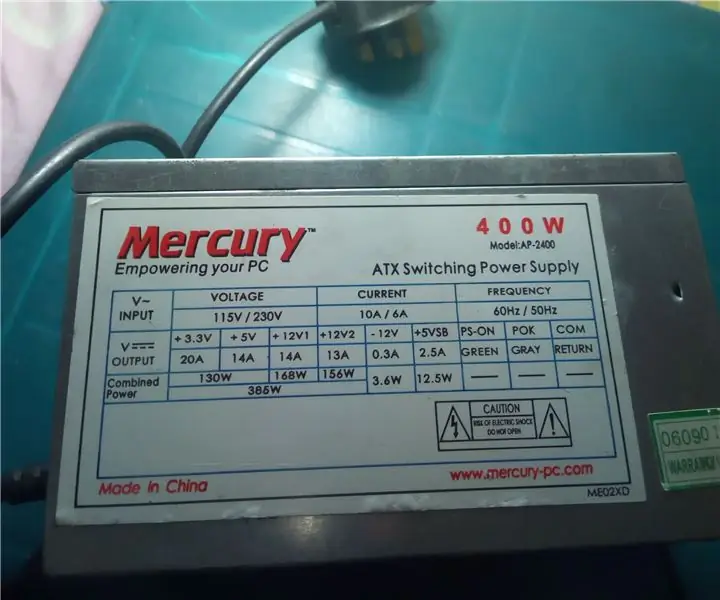
ძველი კომპიუტერის ნაწილების გამეორება: ბიჭებო, შეიძლება ითქვას, რომ ჩემი ინსტრუქციები თითქოს რაღაც კონკრეტულ ნაწილს იზიდავს, ……. სახლი ერთი ან მეორე გამოწვევის მოსაგვარებლად. სახლში ელ
ყველაზე პატარა Esp 01 სწრაფი Wifi გამეორება: 6 ნაბიჯი

ყველაზე პატარა Esp 01 სწრაფი Wifi გამეორება: მე ყოველთვის მინდოდა მოსახერხებელი Wifi გამეორება, რადგან სპეციალურად გადავედი სხვადასხვა ადგილას, სადაც გამეორების როუტერის დაყენება AC თავის ტკივილი იყო, ამიტომ გადავწყვიტე წასვლა esp 01 –ზე, რადგან ის მოიხმარს დაბალ ძაბვას და მუშაობს ჩემი powerbank ერთი კვირის განმავლობაში
NodeMCU– ით უნივერსალური დისტანციური დისტანციის შექმნა: 7 ნაბიჯი

NodeMCU– ით უნივერსალური დისტანციური მართვის შექმნა: ამ პროექტში ჩვენ ავაშენებთ უნივერსალურ დისტანციურ კონტროლს, რომელსაც შეუძლია ინფრაწითელი სიგნალების კლონირება და გაგზავნა. მთელი ამ პროცესის გასაკონტროლებლად გამოყენებული იქნება ვებ ინტერფეისი. NodeMCU ინფრაწითელ ფოტორეცეპტორთან ერთად პასუხისმგებელი იქნება კლონირება
როგორ გავაგრძელოთ NVR სიგნალი (IP კამერის გამეორება, ქსელის გადართვა და WiFi როუტერი/გამეორება): 5 ნაბიჯი

როგორ გავაფართოვოთ NVR სიგნალი (IP კამერის გამეორება, ქსელის გადართვა და WiFi როუტერი/გამეორება): ამ სასწავლო ინსტრუქციაში ჩვენ გაჩვენებთ, თუ როგორ გააგრძელოთ თქვენი NVR სიგნალი, გამოყენებით: 1. ჩამონტაჟებული განმეორებითი ფუნქცია IP კამერაში, ან 2. ქსელის გადამრთველი, ან 3. WiFi როუტერი
